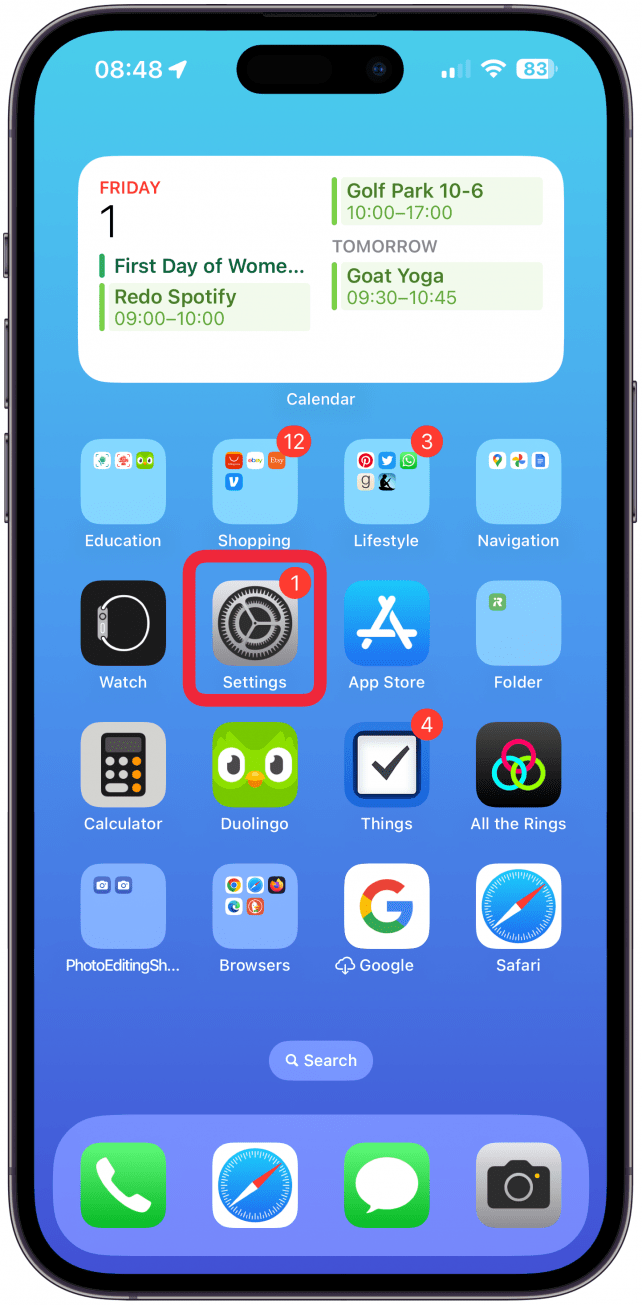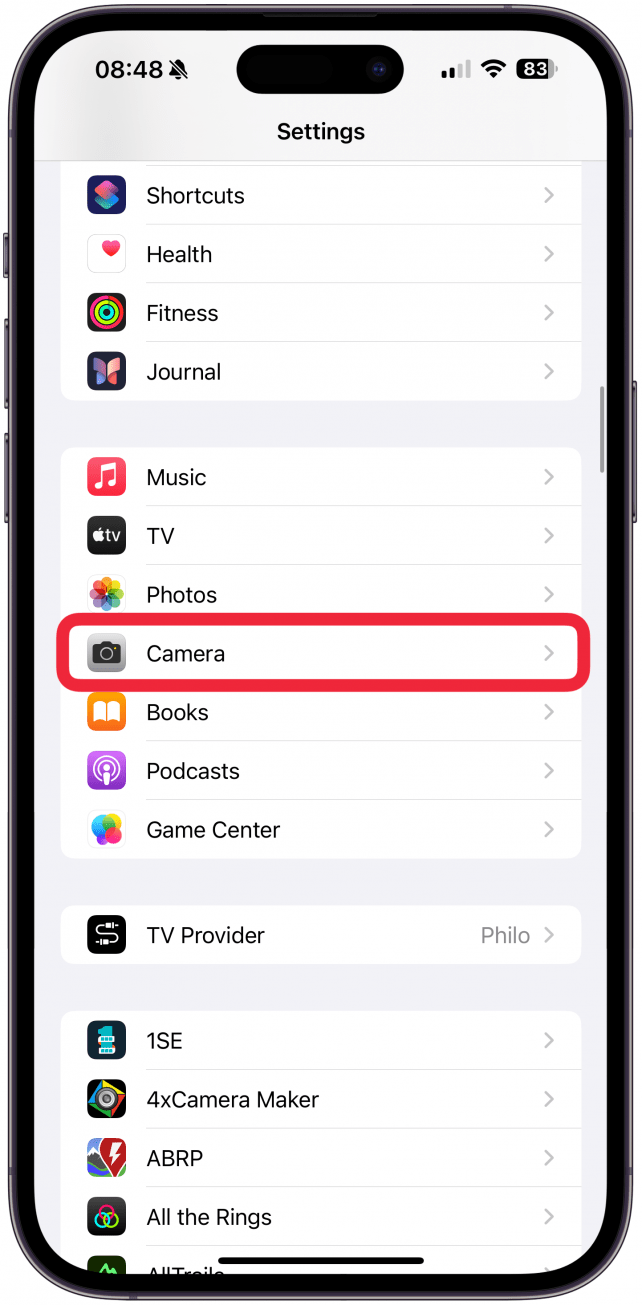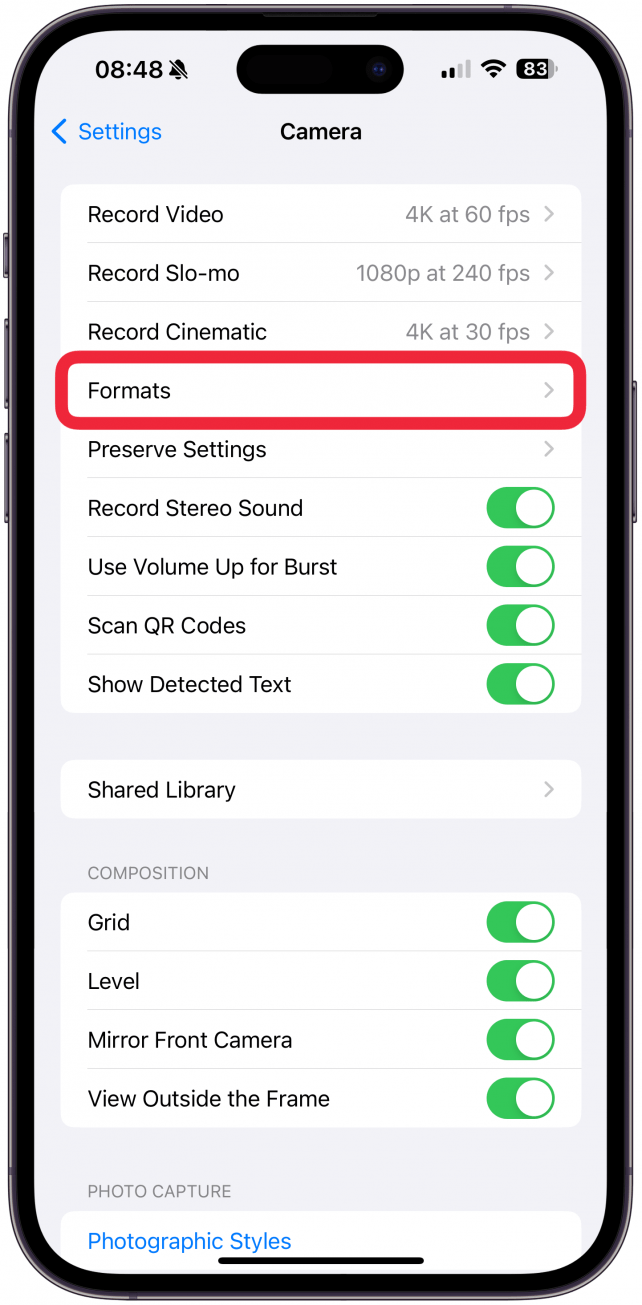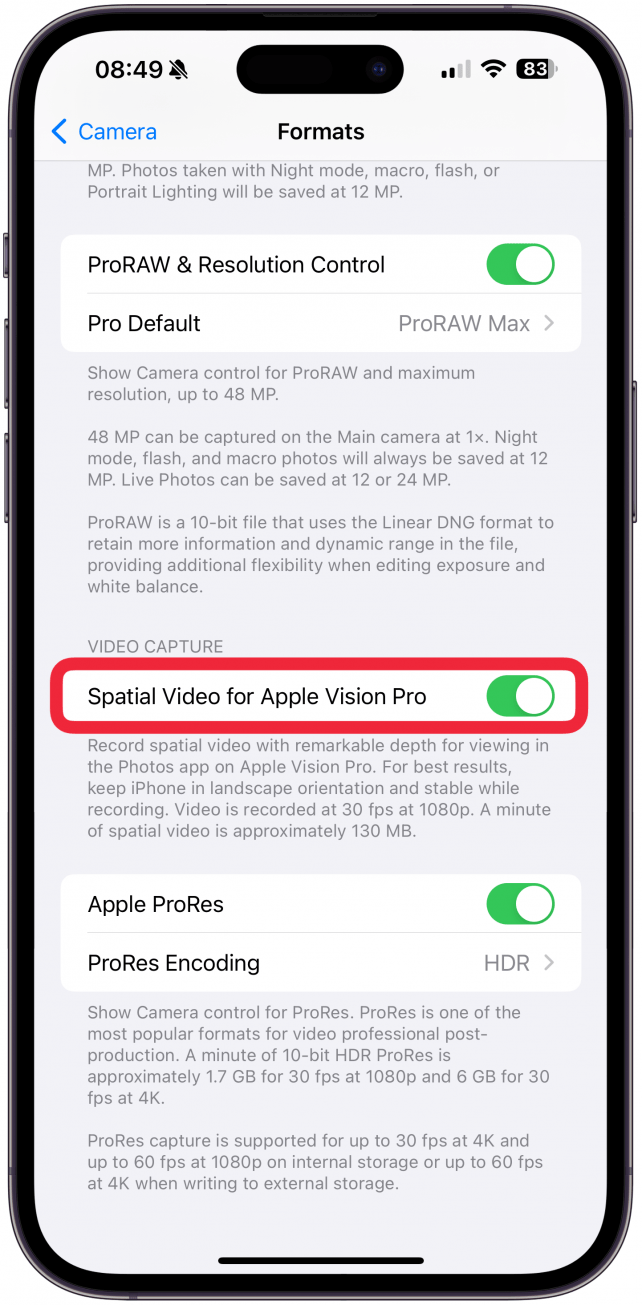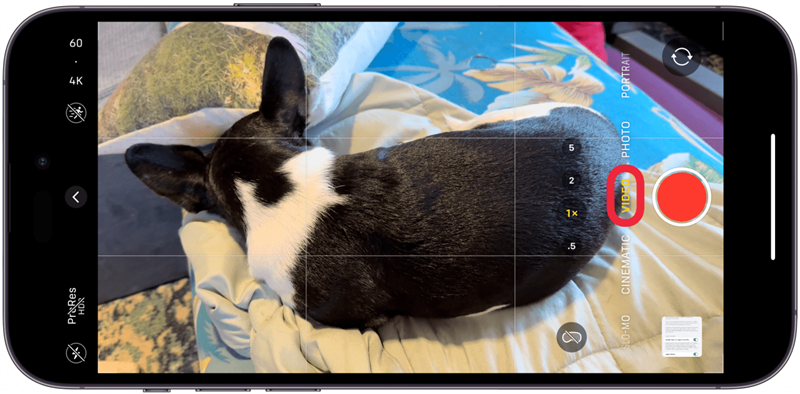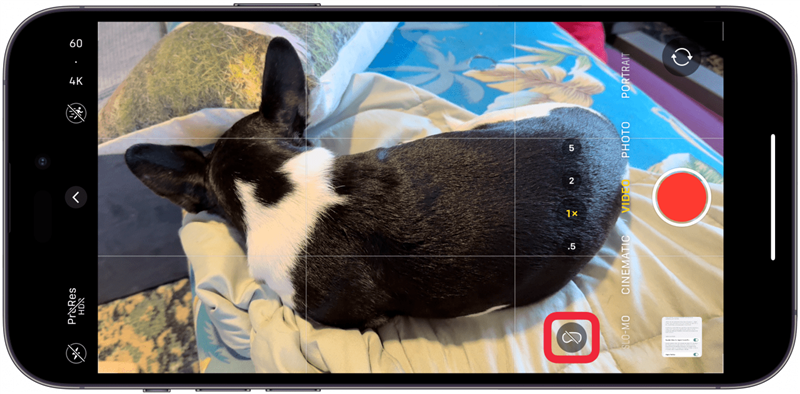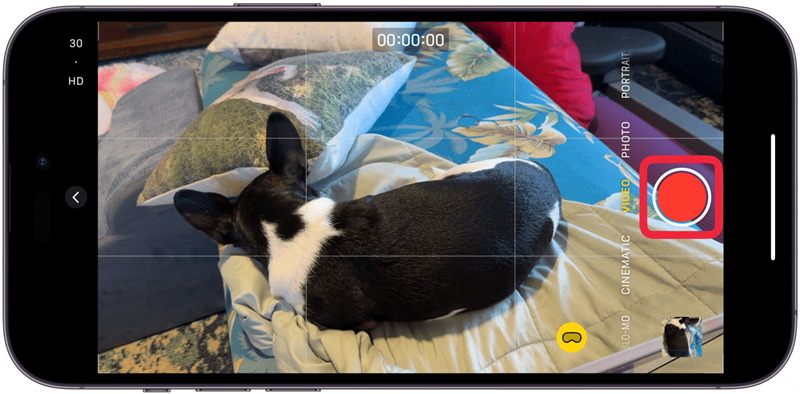Spatial-video’s zien er driedimensionaal uit als ze worden bekeken op de Apple Vision Pro of compatibele AR/VR-headsets van andere fabrikanten. Ze kunnen worden gefilmd dankzij de bijzondere plaatsing van de cameralenzen op de iPhone 15 Pro en iPhone 15 Pro Max. Ik zal je leren hoe je ruimtelijke video-opname op je iPhone inschakelt en kunt beginnen met filmen!
Wat is ruimtelijke video op iPhone?
Spatial video laat onderwerpen er driedimensionaal uitzien als je ze bekijkt op de Apple Vision Pro (of een alternatief van derden). Omdat je voor het opnemen van ruimtelijke video’s twee lenzen gebruikt, kun je je onderwerp vanuit verschillende hoeken bekijken, waardoor het lijkt alsof je de herinnering opnieuw beleeft. De stereoscopische 3D-video die je met je iPhone kunt opnemen, werkt omdat hij bestaat uit twee beelden, één voor elk oog, in plaats van één beeld dat naar beide ogen wordt geprojecteerd. Dit is hoe de meeste mensen de wereld zien, waardoor dit type VR-video er zo realistisch uitziet. Video’s die je als ruimtelijke video op je iPhone 15 Pro filmt, kunnen op andere apparaten als 2D-video’s worden bekeken, maar worden 3D wanneer ze met een Apple Vision Pro worden bekeken.
Ruimtelijke video inschakelen op iPhone
Als je je iPhone 15 Pro of iPhone 15 Pro Max bijwerkt naar iOS 17.2 of hoger, kun je automatisch ruimtelijke video opnemen op je telefoon. Je kunt deze functie naar wens in- of uitschakelen in de Camera-instellingen:
 Ontdek de verborgen functies van je iPhone Ontvang dagelijks een tip (met schermafbeeldingen en duidelijke instructies) zodat je je iPhone in slechts één minuut per dag onder de knie hebt.
Ontdek de verborgen functies van je iPhone Ontvang dagelijks een tip (met schermafbeeldingen en duidelijke instructies) zodat je je iPhone in slechts één minuut per dag onder de knie hebt.
- Open Instellingen.

- Tik op Camera.

- Selecteer Opmaak.

- Schakel Spatiale video voor Apple Vision Pro in of uit.

Waarschuwing
Houd er rekening mee dat als je een ruimtelijke video filmt, de video wordt opgenomen op 1080p met 30 fps, wat lager is dan mijn persoonlijke voorkeur van 4k met 60 fps. Het zal ook snel je opslagruimte vullen omdat het 130 MB per minuut filmen in beslag neemt.
Nu weet je hoe je ruimtelijke video op je iPhone kunt in- of uitschakelen! Je kunt ruimtelijke video ook inschakelen in de [Instellingen bewaren in de Camera-app] (https://www.iphonelife.com/content/how-to-preserve-camera-settings-ios-11-iphone) als je wilt dat al je video’s automatisch als ruimtelijke video’s worden gefilmd. Bekijk voor meer iPhone videotips onze gratisTip van de Dag.
Ruimtelijke video opnemen op iPhone
Spatial-video’s zien er driedimensionaal uit als ze worden bekeken op de Apple Vision Pro of compatibele AR/VR-headsets van andere fabrikanten. Ze kunnen worden gefilmd dankzij de bijzondere plaatsing van de cameralenzen op de iPhone 15 Pro en iPhone 15 Pro Max. Ik zal je leren hoe je ruimtelijke video-opname op je iPhone inschakelt en kunt beginnen met filmen!
- Wat is ruimtelijke video op iPhone?

- Spatial video laat onderwerpen er driedimensionaal uitzien als je ze bekijkt op de Apple Vision Pro (of een alternatief van derden). Omdat je voor het opnemen van ruimtelijke video’s twee lenzen gebruikt, kun je je onderwerp vanuit verschillende hoeken bekijken, waardoor het lijkt alsof je de herinnering opnieuw beleeft. De stereoscopische 3D-video die je met je iPhone kunt opnemen, werkt omdat hij bestaat uit twee beelden, één voor elk oog, in plaats van één beeld dat naar beide ogen wordt geprojecteerd. Dit is hoe de meeste mensen de wereld zien, waardoor dit type VR-video er zo realistisch uitziet. Video’s die je als ruimtelijke video op je iPhone 15 Pro filmt, kunnen op andere apparaten als 2D-video’s worden bekeken, maar worden 3D wanneer ze met een Apple Vision Pro worden bekeken.

- Ruimtelijke video inschakelen op iPhone

- Als je je iPhone 15 Pro of iPhone 15 Pro Max bijwerkt naar iOS 17.2 of hoger, kun je automatisch ruimtelijke video opnemen op je telefoon. Je kunt deze functie naar wens in- of uitschakelen in de Camera-instellingen:

Ontdek de verborgen functies van je iPhone Ontvang dagelijks een tip (met schermafbeeldingen en duidelijke instructies) zodat je je iPhone in slechts één minuut per dag onder de knie hebt.
Open Instellingen.
Tik op Camera.Selecteer Opmaak.
Schakel Spatiale video voor Apple Vision Pro in of uit.
Waarschuwing
- Houd er rekening mee dat als je een ruimtelijke video filmt, de video wordt opgenomen op 1080p met 30 fps, wat lager is dan mijn persoonlijke voorkeur van 4k met 60 fps. Het zal ook snel je opslagruimte vullen omdat het 130 MB per minuut filmen in beslag neemt.
- Nu weet je hoe je ruimtelijke video op je iPhone kunt in- of uitschakelen! Je kunt ruimtelijke video ook inschakelen in de [Instellingen bewaren in de Camera-app] (https://www.iphonelife.com/content/how-to-preserve-camera-settings-ios-11-iphone) als je wilt dat al je video’s automatisch als ruimtelijke video’s worden gefilmd. Bekijk voor meer iPhone videotips onze gratis